问题
问题:在 ArcGIS Online Map Viewer 中,较大的要素覆盖较小的要素
描述
在 ArcGIS Online Map Viewer 中,较大的要素将覆盖较小的要素,如下图所示。
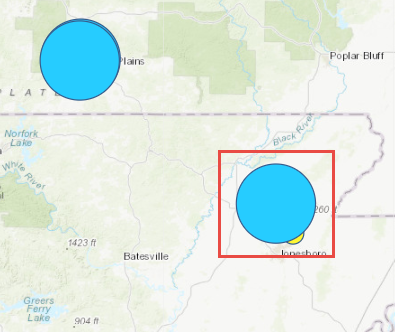
原因
地图上的绘制顺序由图层列表中图层的位置决定。 此列表中较高的图层在地图上的绘制顺序中较高。 此列表中较低的图层在绘制顺序中较低。 当图层重叠时,列表中较高的图层将绘制在列表中较低图层的顶部。
注: 根据设计,无法对某些图层类型进行重新排序。 其中包括 KML 图层和底图。 有关详细信息,请参阅 ArcGIS Online:组织图层 (Map Viewer Classic)。
解决方案或解决方法
可以使用以下方法之一提高 ArcGIS Online Map Viewer 中的图层可见性:
在 ArcGIS Online Map Viewer 中更改图层绘制顺序
在 ArcGIS Online Map Viewer 中,单击被覆盖的图层,然后将其拖动到图层列表的顶部。 有关重新组织图层的详细信息,请参阅 ArcGIS Online:组织图层 (Map Viewer)。
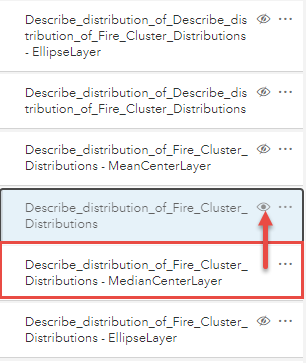
较小的要素现在位于较大的要素之上,如下图所示。
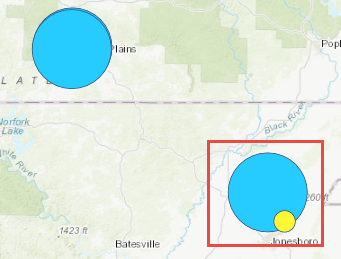
在 ArcGIS Online Map Viewer Classic 中更改图层绘制顺序
在 ArcGIS Online Map Viewer Classic 的“内容”窗格中,单击更多选项 > 上移。
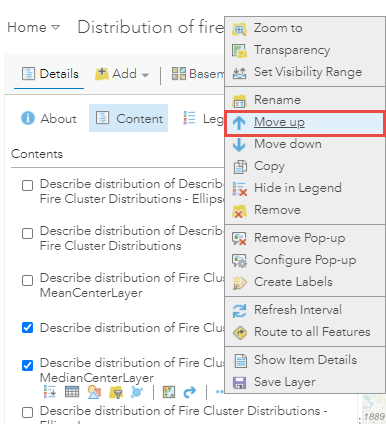
在 ArcGIS Pro 中更改图层绘制顺序
- 打开 ArcGIS Pro,然后登录到 ArcGIS Online 帐户。
- 在目录窗格中,选择门户 > 我的内容。
- 找到该 web 地图,然后右键单击添加并打开以在 ArcGIS Pro 中加载该 web 地图。
- 在 ArcGIS Pro 中更改图层绘制顺序。 有关详细说明,请参阅 ArcGIS Pro:符号图层绘制。
在 ArcGIS Online Map Viewer 中更改与较小要素重叠的图层的透明度
更改图层透明度是一种更改图层顺序的替代方法。 在需要以特定顺序绘制图层或者图层的顺序固定的情况下,此方法将非常有用。 请按照以下步骤更改图层的透明度:
- 在 ArcGIS Online 中,找到所需图层并单击更改样式。
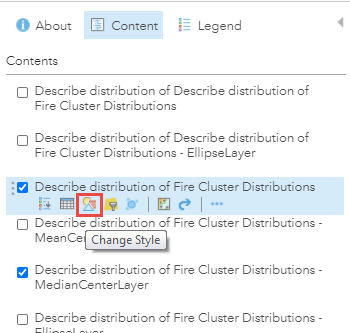
- 在绘制样式下,单击选项。
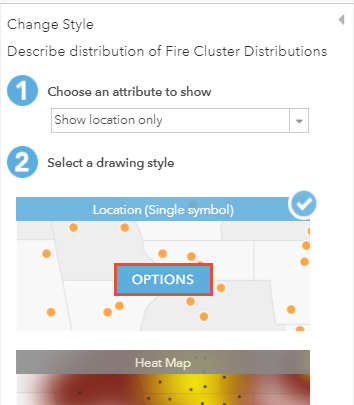
- 在透明度下,拖动滑块,直到在图层下方绘制的要素可见为止。
- 单击确定。
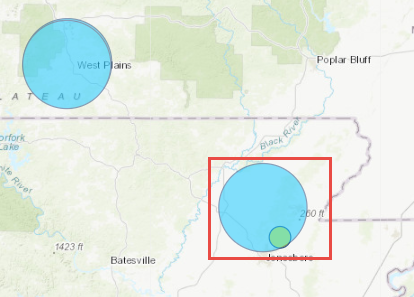
文章 ID: 000025523
获取来自 ArcGIS 专家的帮助
立即开始聊天

